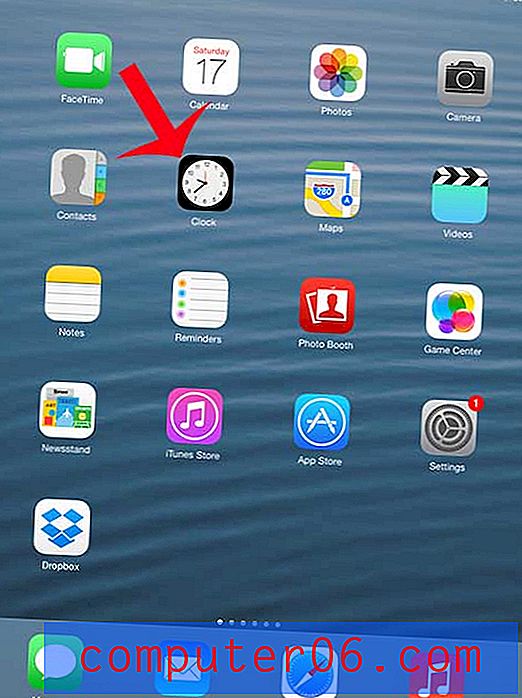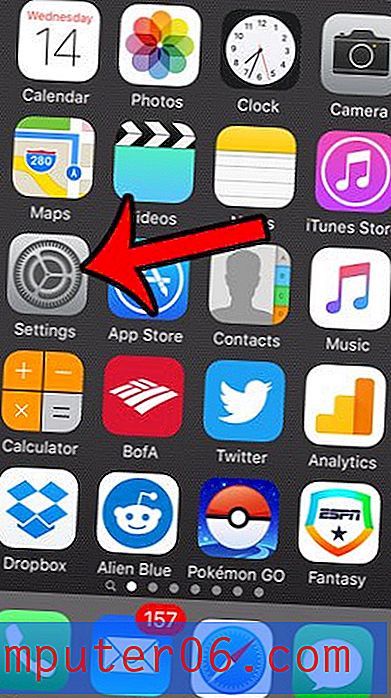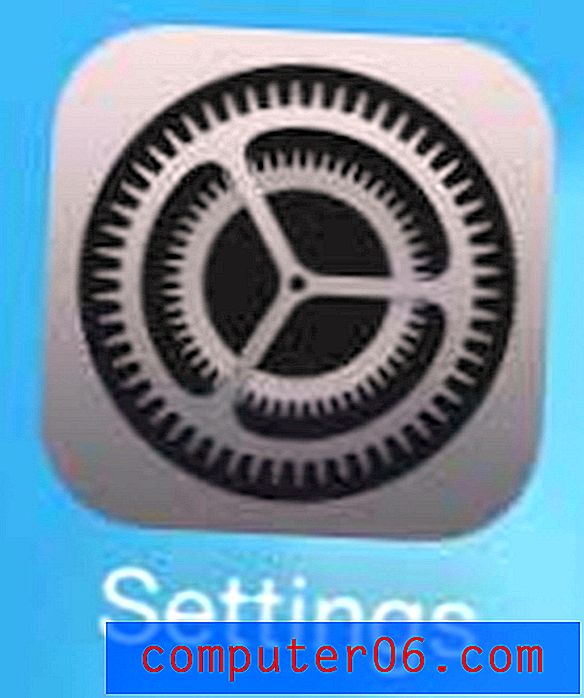Warum fehlen in Excel 2013 Zeilennummern?
Arbeiten Sie an einer Tabelle, die Sie von einer anderen Person erhalten haben, und stellen Sie fest, dass die Zeilennummerierung nicht fortlaufend ist? Dies liegt daran, dass die Person, die die Tabelle erstellt hat, einige Zeilen ausgeblendet hat. Dies geschieht häufig, weil die Zellen in bestimmten Zeilen irrelevante Informationen enthalten, Informationen, die Teil einer Formel sind und nicht bearbeitet werden sollten, oder weil sie sich negativ auf die Anzeige der Tabelle auswirken.
Glücklicherweise ist es möglich, diese Zeilen einzublenden, damit Sie die darin enthaltenen Informationen anzeigen und bearbeiten können. Unser Leitfaden unten zeigt Ihnen, wie.
Anzeigen fehlender Zeilen in Excel 2013
Die folgenden Schritte zeigen Ihnen, wie Sie alle ausgeblendeten Zeilen in Excel 2013 einblenden können. Oft werden Zeilen aus gutem Grund ausgeblendet, und Sie können feststellen, dass das Anzeigen der ausgeblendeten Zeilen das Lesen der Tabelle erschwert. In diesem Artikel erfahren Sie, wie Sie Zeilen in Excel 2013 ausblenden.
Schritt 1: Öffnen Sie die Tabelle mit den ausgeblendeten Zeilen in Excel 2013.
Schritt 2: Klicken Sie auf die Zelle in der oberen linken Ecke des Arbeitsblatts zwischen 1 und A. Dadurch wird das gesamte Arbeitsblatt ausgewählt.

Schritt 3: Klicken Sie oben im Fenster auf die Registerkarte Home .
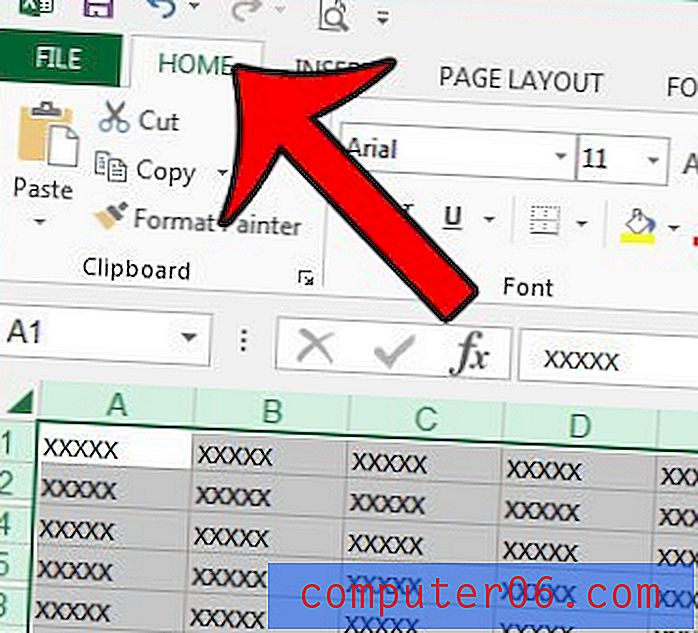
Schritt 4: Klicken Sie oben im Fenster im Abschnitt Zellen des Menübands auf die Schaltfläche Formatieren .
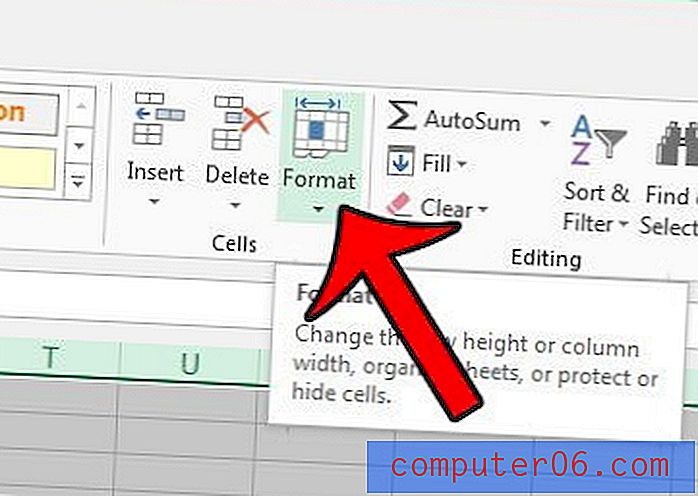
Schritt 5: Klicken Sie auf die Option Ein- und Ausblenden und dann auf Zeilen einblenden .
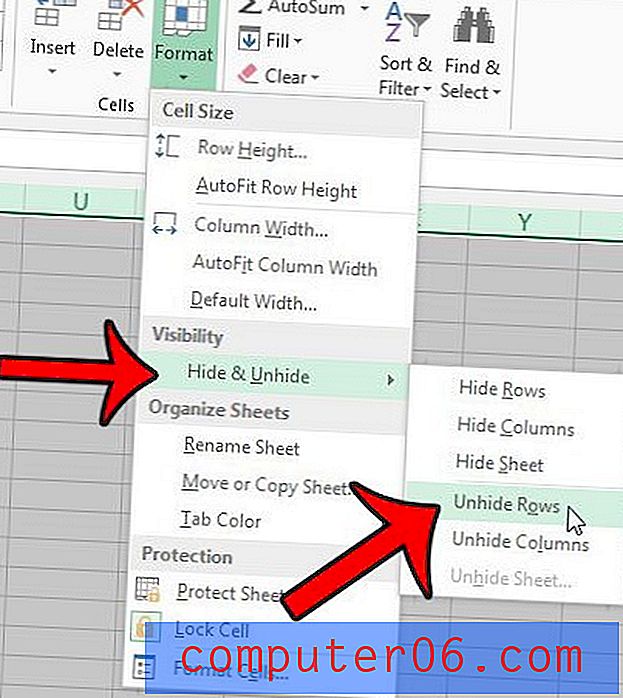
Haben Sie Probleme mit mehrseitigen Excel-Tabellen, die beim Drucken schwer zu lesen sind? Drucken Sie die Kopfzeile auf jeder Seite und erleichtern Sie die Zuordnung von Zellen zu den entsprechenden Spalten.